电脑win10安全模式怎么进入 win10系统电脑如何进入安全模式
更新时间:2022-08-05 15:16:38作者:xinxin
我们在日常操作电脑win10系统的过程中,难免会因为用户的错误操作而导致电脑出现病毒入侵的情况,这时可以选择通过进入win10系统安全模式来进行修复,也不需要进行重装系统,那么电脑win10安全模式怎么进入呢?这里小编就来告诉大家win10系统电脑进入安全模式操作方法。
具体方法:
1、按住shift键不放,打开开始菜单。点击电源按钮,重启电脑。
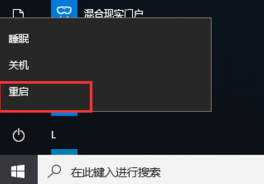
2、出现高级菜单,选择疑难解答选项。
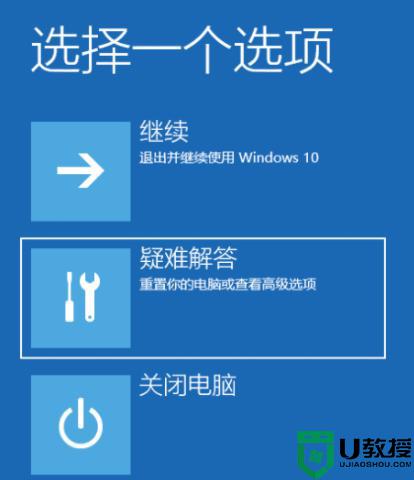
3、接着我们选择高级选项。

4、来到这个界面之后再选择启动设置。
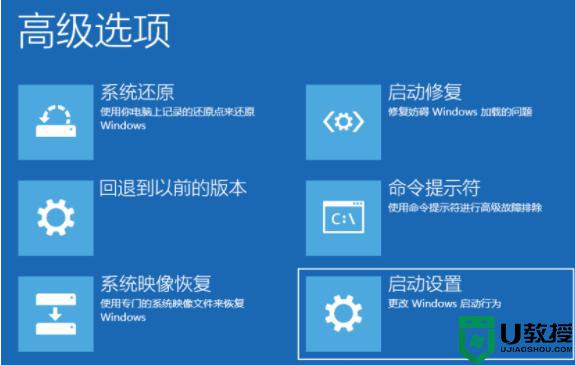
5、当以上选项设置完之后我们重启电脑即可。
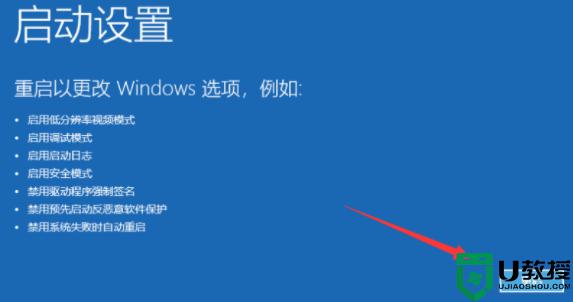
6、按下F4选择安全模式即可进入。
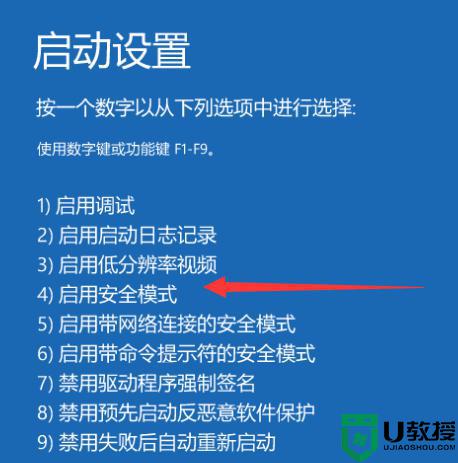
上述就是有关win10系统电脑进入安全模式操作方法了,有需要的用户就可以根据小编的步骤进行操作了,希望能够对大家有所帮助。
电脑win10安全模式怎么进入 win10系统电脑如何进入安全模式相关教程
- 电脑怎么进入安全模式win10 win10开机如何进入安全模式
- 怎么进入win10安全模式 win10电脑怎么样进入安全模式
- 怎么进入安全模式win10 电脑怎样进入安全模式win10
- 联想电脑win10进入安全模式图解 联想电脑win10安全模式怎么进
- win10安全模式按什么键进入 win10电脑进入安全模式按哪个键
- win10怎么样进入安全模式 win10开机如何进入安全模式
- 戴尔win10怎么进入安全模式 戴尔win10如何进入安全模式
- 联想win10进入安全模式按什么键 联想win10如何进入安全模式
- win10如何使用msconfig进入安全模式 win10进入安全模式的详细步骤
- win10联想安全模式怎么进_联想win10开机如何进入安全模式
- Win11如何替换dll文件 Win11替换dll文件的方法 系统之家
- Win10系统播放器无法正常运行怎么办 系统之家
- 李斌 蔚来手机进展顺利 一年内要换手机的用户可以等等 系统之家
- 数据显示特斯拉Cybertruck电动皮卡已预订超过160万辆 系统之家
- 小米智能生态新品预热 包括小米首款高性能桌面生产力产品 系统之家
- 微软建议索尼让第一方游戏首发加入 PS Plus 订阅库 从而与 XGP 竞争 系统之家
win10系统教程推荐
- 1 window10投屏步骤 windows10电脑如何投屏
- 2 Win10声音调节不了为什么 Win10无法调节声音的解决方案
- 3 怎样取消win10电脑开机密码 win10取消开机密码的方法步骤
- 4 win10关闭通知弹窗设置方法 win10怎么关闭弹窗通知
- 5 重装win10系统usb失灵怎么办 win10系统重装后usb失灵修复方法
- 6 win10免驱无线网卡无法识别怎么办 win10无法识别无线网卡免驱版处理方法
- 7 修复win10系统蓝屏提示system service exception错误方法
- 8 win10未分配磁盘合并设置方法 win10怎么把两个未分配磁盘合并
- 9 如何提高cf的fps值win10 win10 cf的fps低怎么办
- 10 win10锁屏不显示时间怎么办 win10锁屏没有显示时间处理方法

